Códigos promocionales
Los códigos promocionales son códigos de descuento que pueden ser canjeados en distintos tipos de módulos como inscripciones, tienda, formulario avanzado o reservas.
A la hora de crear un código desde cero, será necesario definir su propia configuración: código asociado que el usuario utilizará para canjearlo, tipo de descuento, número máximo de usos y rango de fechas de validez, entre otros detalles.
- Para ello, es necesario acceder desde Menú lateral > E-commerce > Códigos Promocionales > + Añadir Nuevo
CÓDIGO PROMOCIONAL
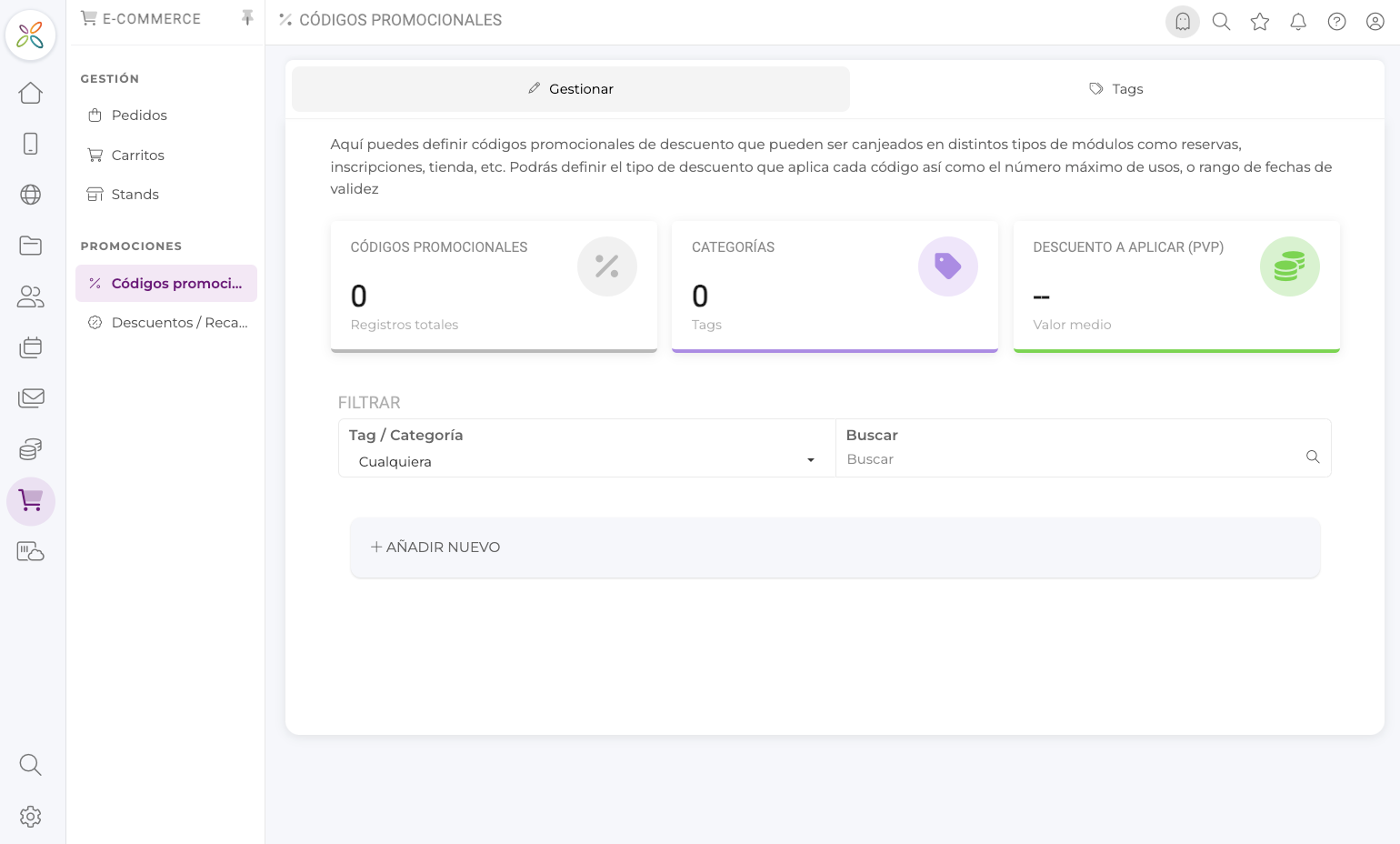
CONFIGURACIÓN DEL CÓDIGO
Al crear un nuevo código, se abrirá una ventana emergente para comenzar con la configuración.
El campo "Código asociado" es es lugar exacto donde debe definirse el código que será compartido con los usuarios para disfrutar de la promoción. En este ejemplo se ha definido como HELICE-2023.
Es importante que este valor sea lo más breve y representable posible y al mismo tiempo, que no incluya espacios, pudiendo utilizar en su defecto un guión o un punto.
La primera parte de la configuración: destinada a la definición del descuento, dónde y cuándo utilizarlo, y a qué usuarios permitirle su canje.
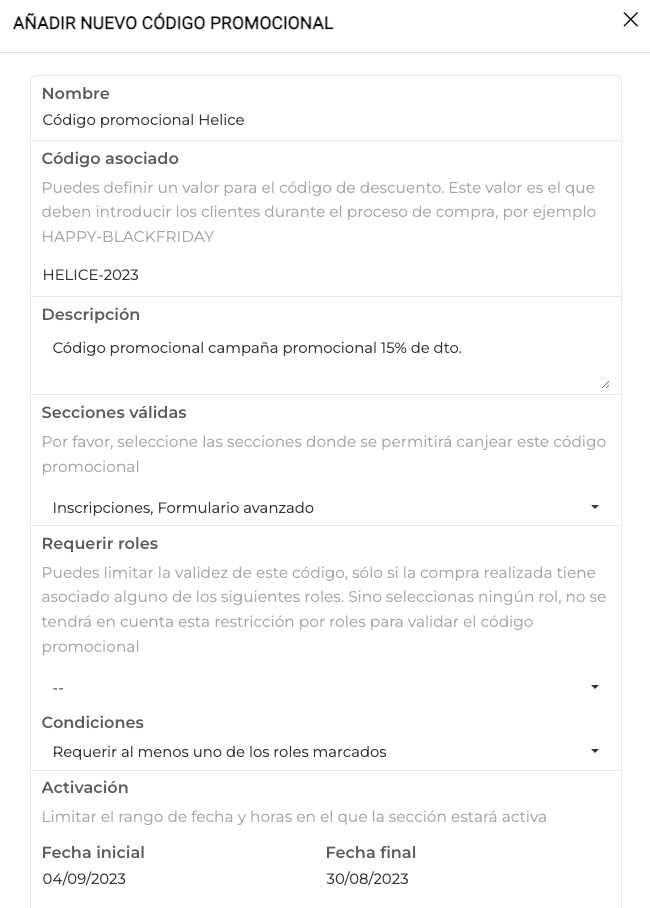
En los siguientes campos, la configuración se destina a la definición del comportamiento del propio descuento, estableciendo el tipo de promoción y su número máximo de usos.
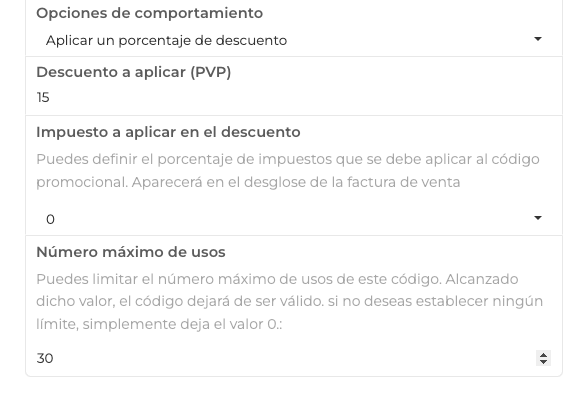
Una vez se configura el código correspondiente, se debe de tener en cuenta la configuración del formulario/s donde será utilizada la promoción, y el tipo de formulario/s con el que se trabaja, ya que la parametrización en formularios avanzados y formularios de inscripción es distinta.
CANJEAR EL CÓDIGO
El usuario podrá utilizar este código en el formulario/s correspondiente, donde se mostrará una opción específica para canjear este tipo de promociones.
La configuración es distinta en Formularios avanzados y formularios de inscripción.FORMULARIO AVANZADO
El formulario avanzado mostrará la opción para canjear el código de manera automática, no siendo necesario añadir ningún campo adicional.
El sistema mostrará así un check específico en el paso 2 de Resumen del formulario, que bastará con habilitar.A continuación, se podrá facilitar el código correspondiente en el campo reservado para ello.
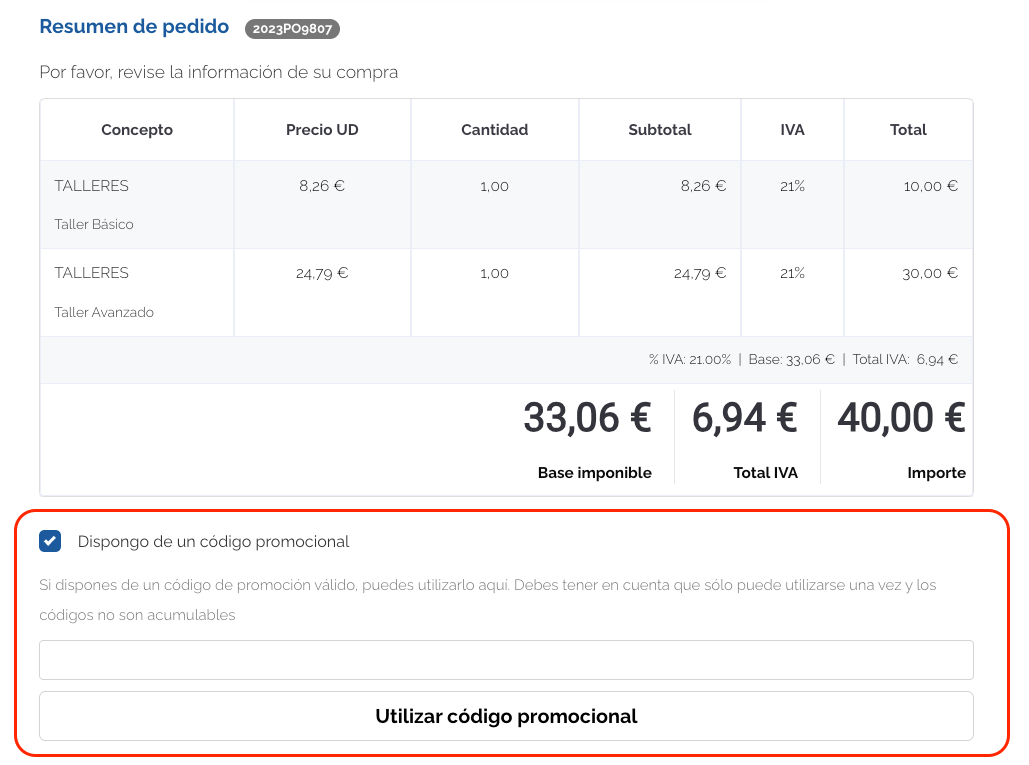
Tras hacer click sobre la opción "Utilizar código promocional" este se aplicará sobre el importe total del pedido / inscripción actualizando su resumen.
UTILIZAR CÓDIGO
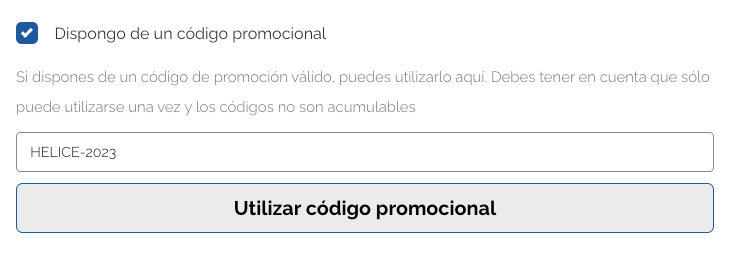
PEDIDO ACTUALIZADO
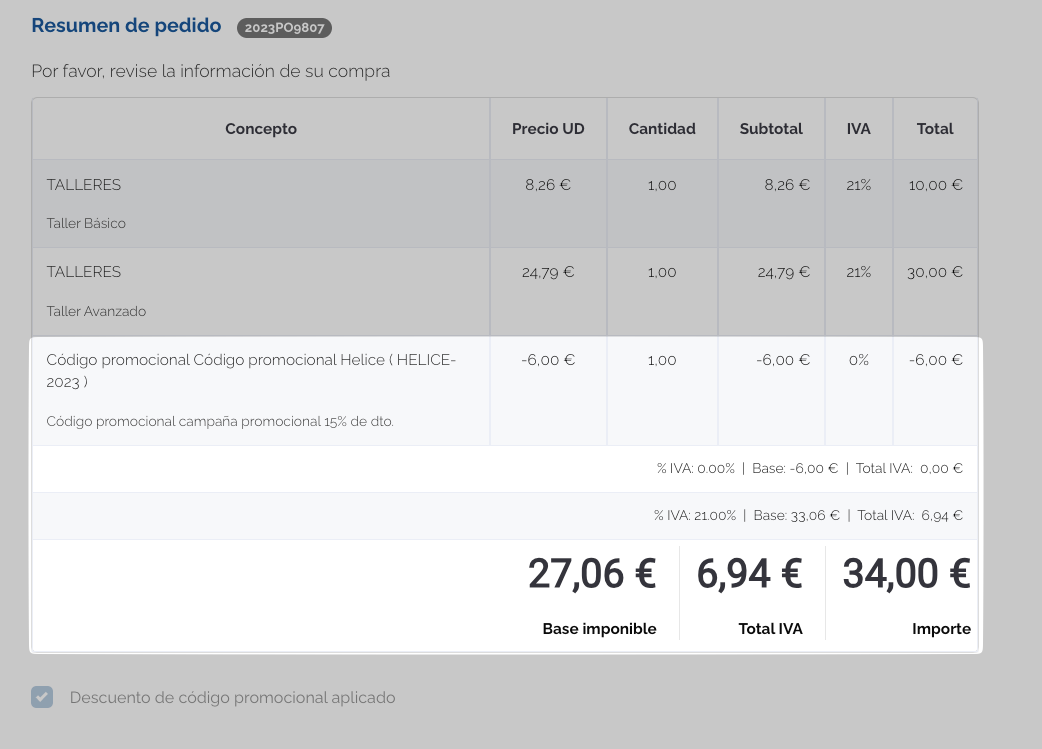
PEDIDO EN EL SISTEMA
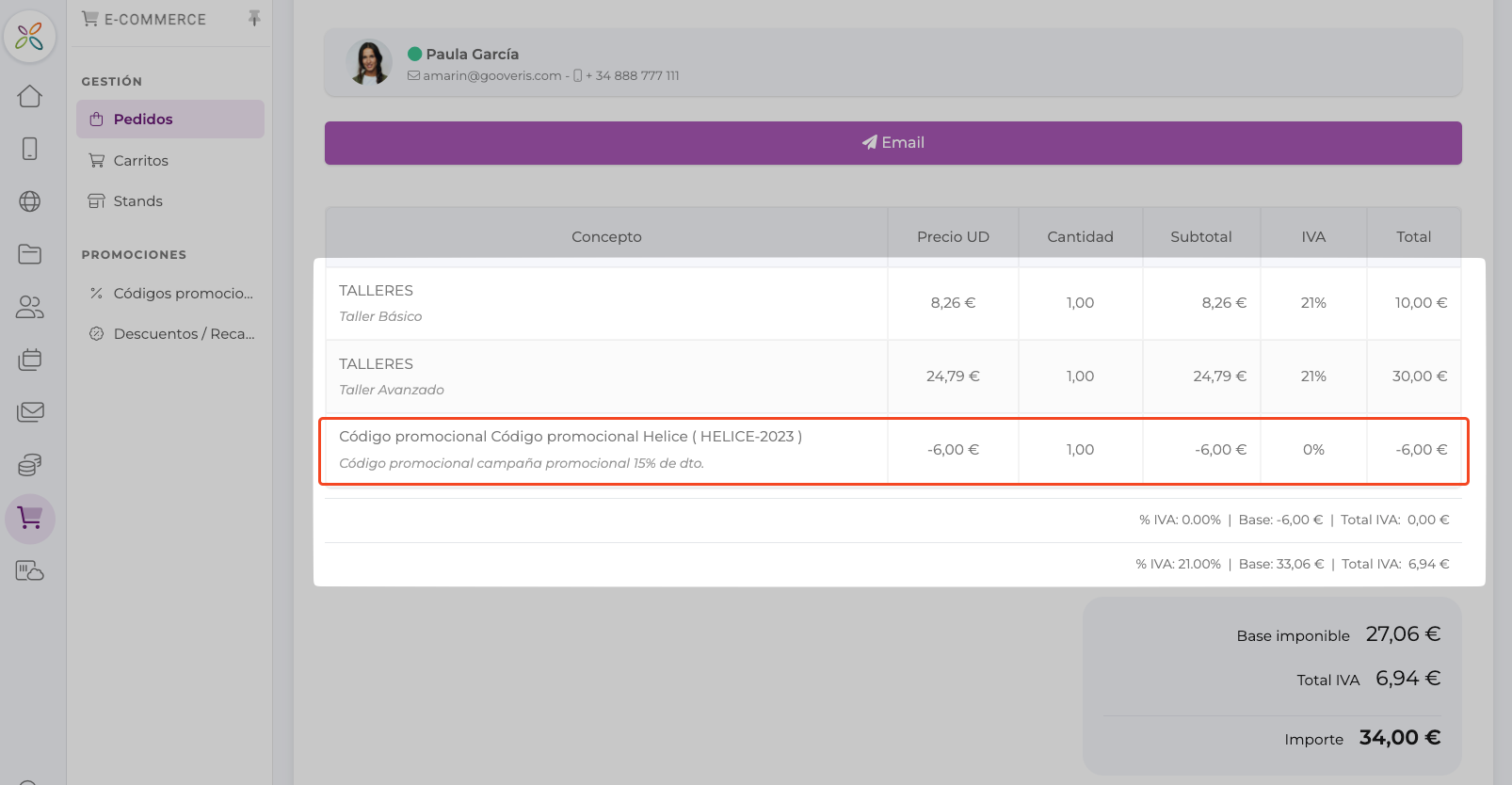
FORMULARIO DE INSCRIPCIONES
En este tipo de formulario se deberá añadir un campo concreto de tipo código promocional para que el usuario pueda utilizarlo. Se recomienda añadir además un campo adicional para preguntar previamente si dispone de código o no, y en caso afirmativo, mostrar el campo de tipo código promocional para que pueda canjearlo.
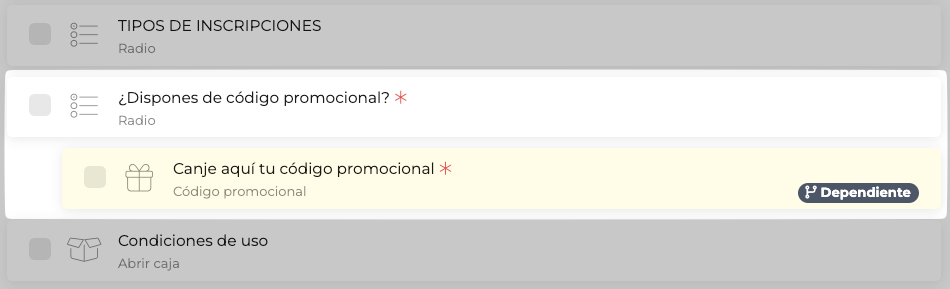
En el formulario, gracias al campo de tipo "Código promocional" se mostrará como un campo de texto, donde el usuario podrá incluir el código y seguir con el proceso de inscripción.
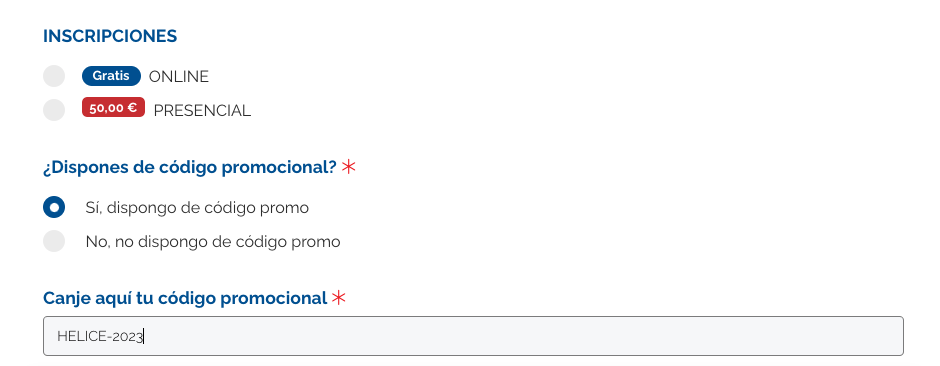
En el paso de resumen de la inscripción, si el código utilizado es correcto, se mostrará aplicada la promoción correspondiente sobre el total de la inscripción. En caso contrario, si el código no es válido, el sistema no permitirá llegar al siguiente paso.
INSCRIPCIÓN CON DESCUENTO APLICADO
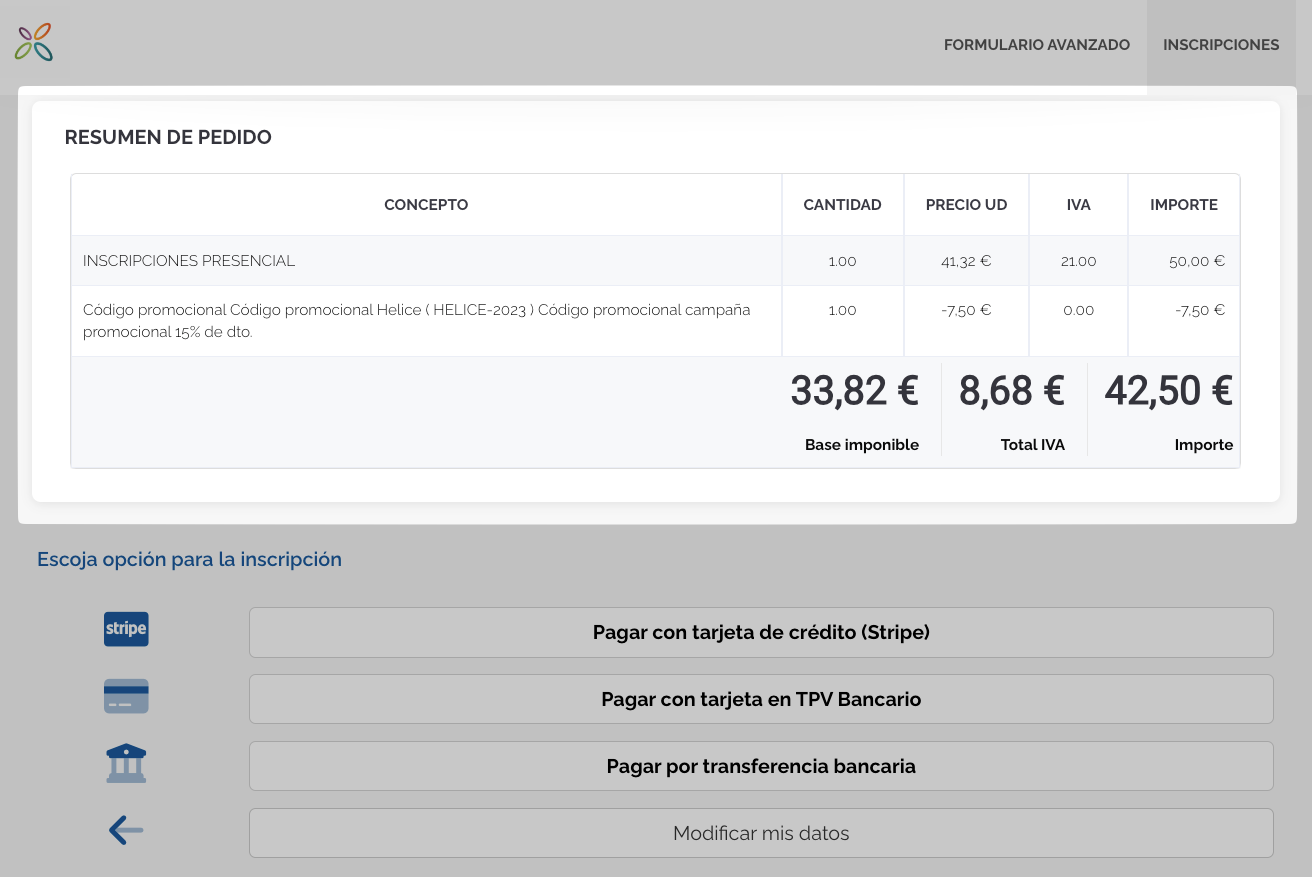
INSCRIPCIÓN EN EL SISTEMA
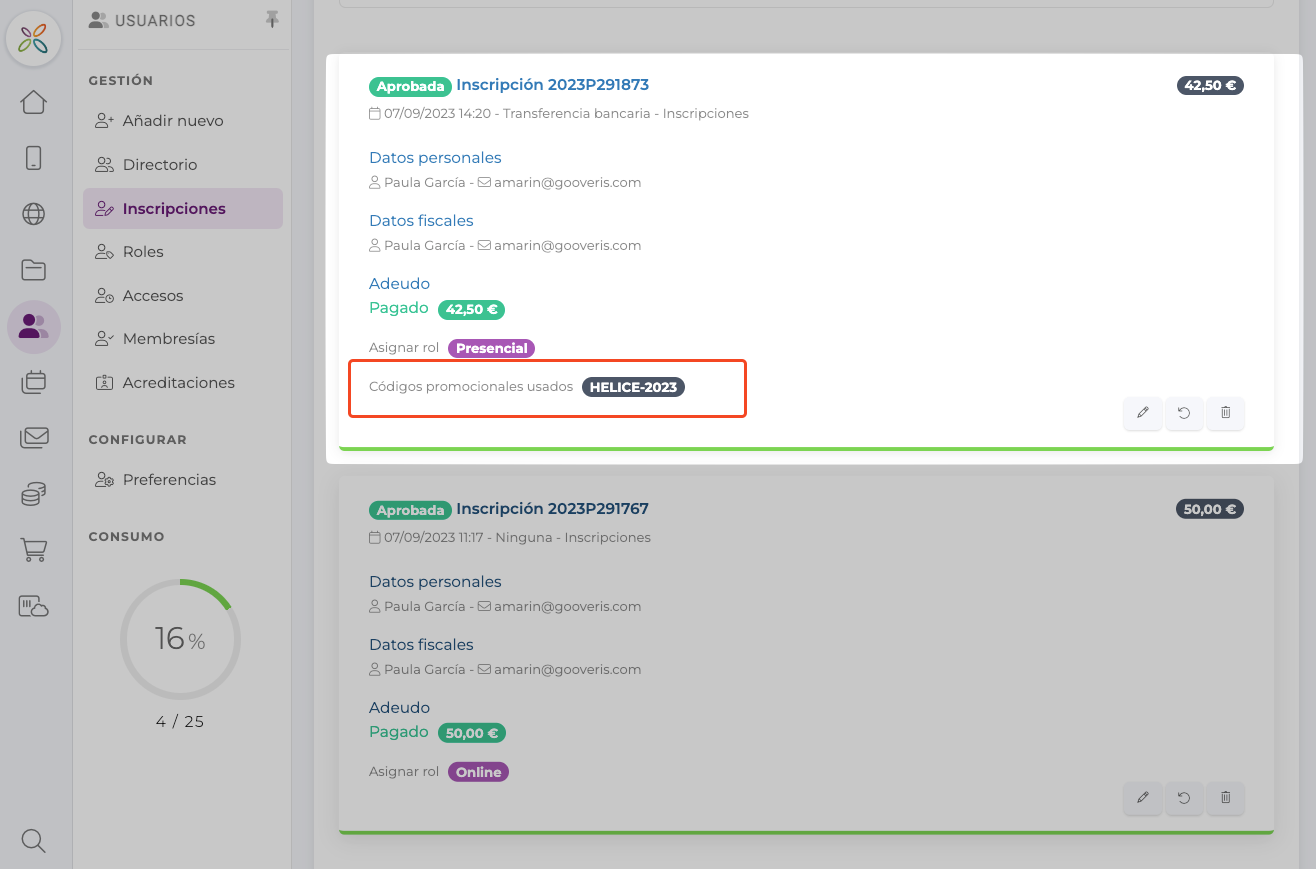
El descuento aplicado también se verá reflejado en el mensaje de confirmación de inscripción.
MENSAJE JUSTIFICANTE
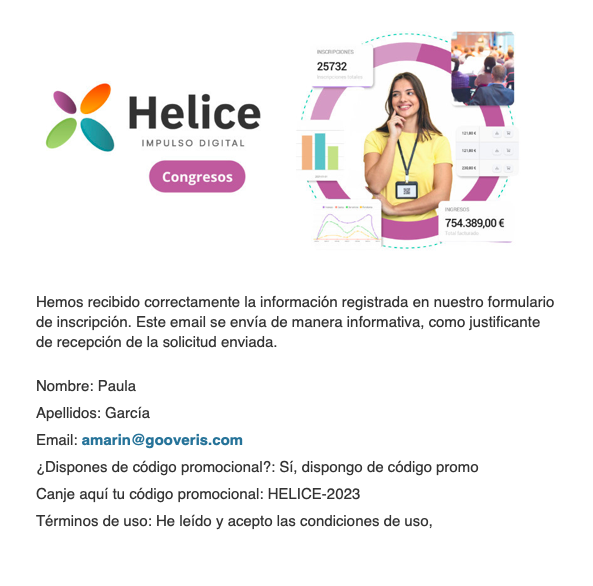
CATEGORÍAS / TAGS CÓDIGOS PROMOCIONALES
En caso de querer ordenar los códigos en distintas categorías, bastará con crear tantos tags como se necesites, de manera que al crear códigos, se puedan clasificar en la categoría correspondiente.
Accede al área Tags desde la pestaña superior del panel de códigos promocionales y comienza a añadir las categorías deseadas.
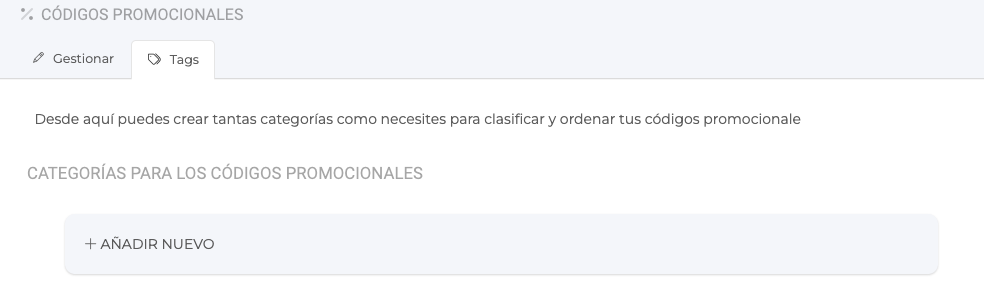
Al hacer click sobre la opción de + Añadir Nuevo, se abrirá una pestaña emergente que permitirá definir su configuración.
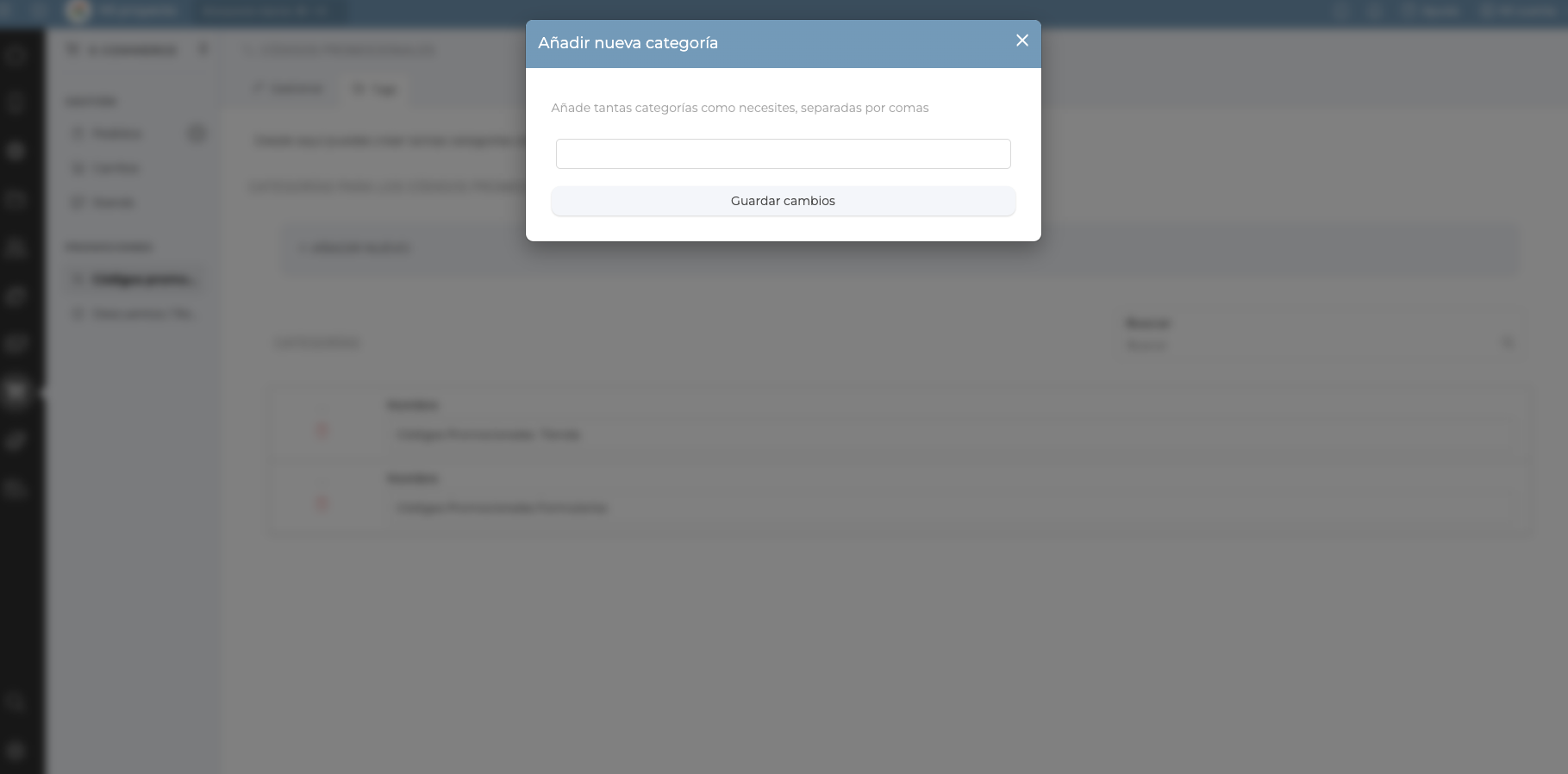
Una vez se creen las categorías de los códigos, se podrán añadir en la configuración de los códigos.
Listado de Tags:
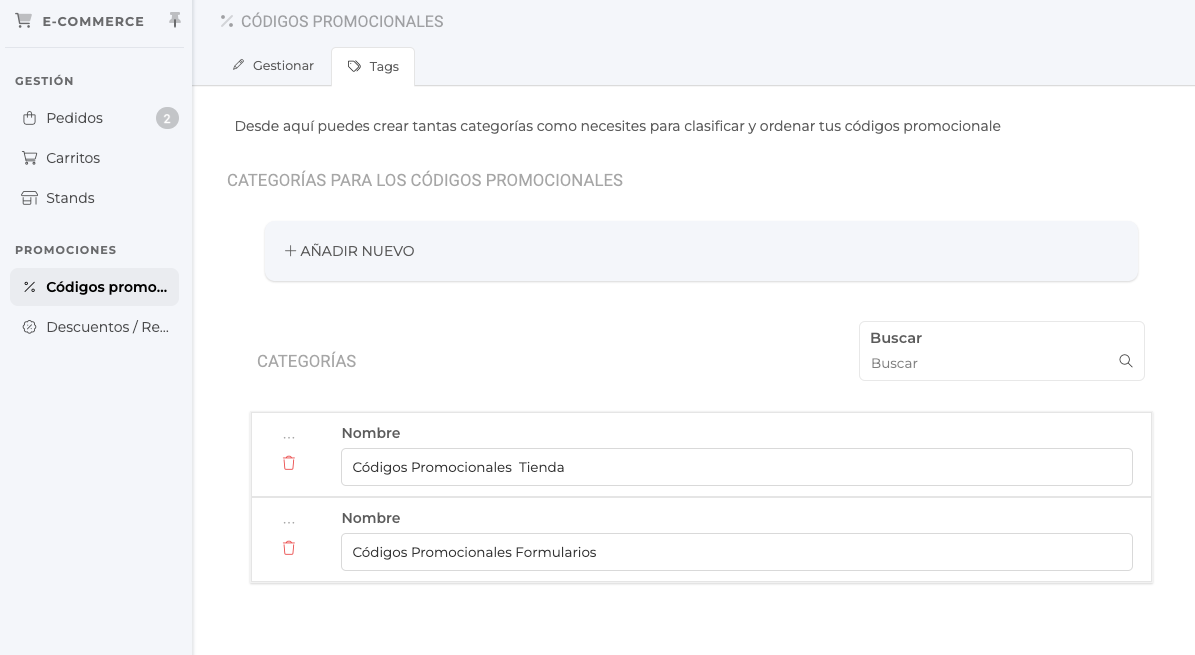
Configuración de códigos:
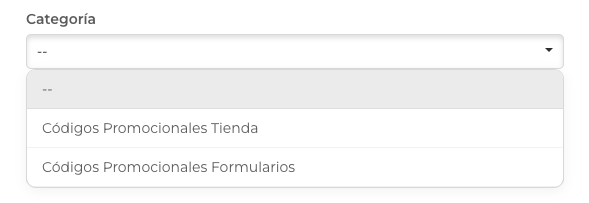
En la parametrización de los códigos, será posible configurar la categoría a la que pertenece cada uno, eligiendo desde el desplegable la opción que aplique.
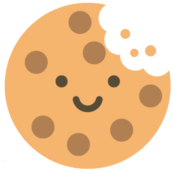 Información sobre Cookies
Información sobre Cookies
